Hướng dẫn cài đặt & xóa/gỡ ứng dụng, game trên iPhone/iPad
Hướng dẫn cách cài đặt & xóa/gỡ ứng dụng, game trên iPhone/iPad. Bạn có thể tải rất nhiều ứng dụng & game miễn phí cũng như có phí từ kho ứng dụng App Store của Apple.
Trên App Store (Apple Store) có một kho ứng dụng & game khổng lồ phục vụ tối đa cho nhu cầu giải trí cũng như làm việc của bạn. Tải những ứng dụng & game này về iPhone/iPad như nào? Xem hướng dẫn bên dưới nha.
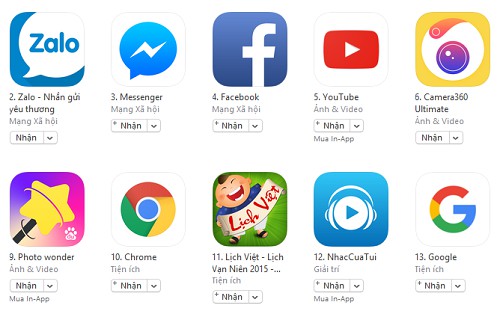 Cài đặt game/ứng dụng trên iPhone/iPad
Cài đặt game/ứng dụng trên iPhone/iPad
Cách cài đặt & xóa/gỡ ứng dụng, game trên iPhone/iPad
Hướng dẫn cài đặt game & ứng dụng trên iPhone/iPad
Bước 1: Bạn mở App Store .
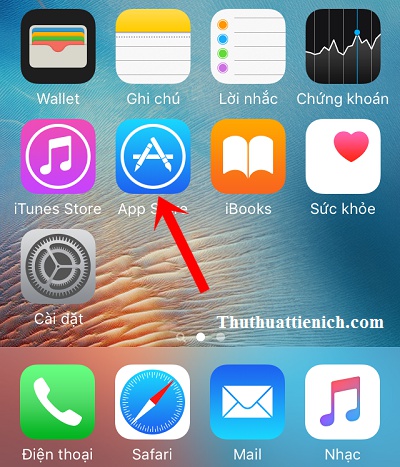
Bước 2: Nếu bạn không biết tìm ứng dụng/game nào để cài thì có thể chọn Bảng xếp hạng để xem những game & ứng dụng nào được sử dụng phổ biến nhất (chú ý là có 3 tab Trả phí, Miễn phí và Top Doanh thu nha).
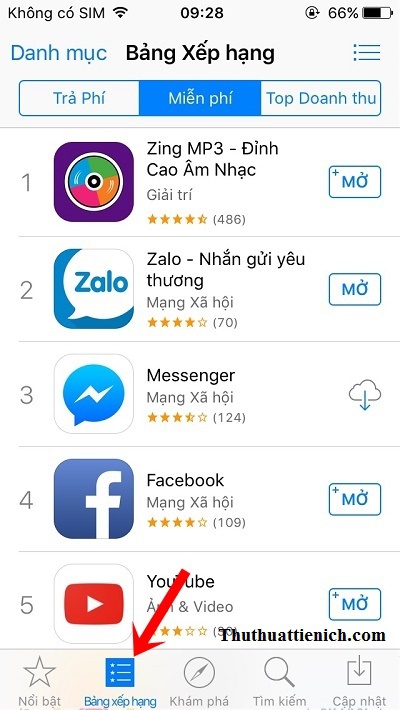
Hoặc biết game/ứng dụng nào bạn muốn cài đặt thì chọn Tìm kiếm .

Rồi nhập từ khóa vào khung Tìm kiếm rồi nhấn nút Tìm hoặc chọn các từ khóa được gợi ý.
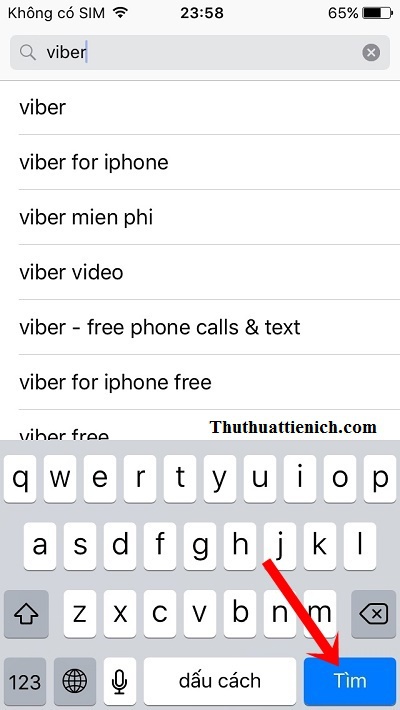
Bước 3: Sau khi tìm được ứng dụng hoặc game muốn cài đặt, bạn nhấn vào nút Nhận -> Cài đặt (Ở đây mình sẽ lấy ví dụ với ứng dụng Viber).
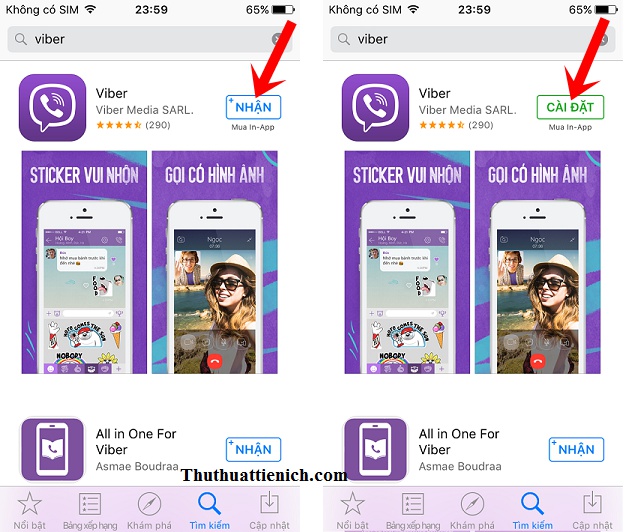
Bước 4: Nhập mật khẩu tài khoản Apple ID hoặc Touch ID nếu bạn sử dụng iPhone 5s, iPad Mini 3, Ipad Air 2 trở lên đã cài đặt nhận dạng vân tay.
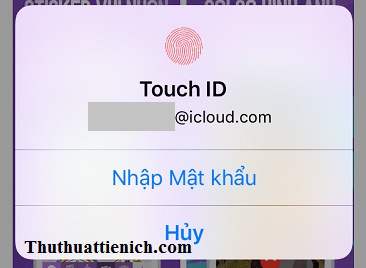
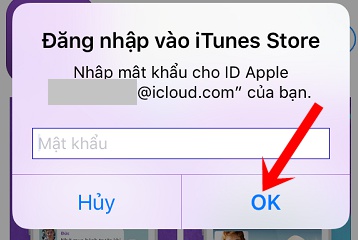
Khi được hỏi Lưu mật khẩu cho những mục miễn phí bạn chọn Có để lần sau tải ứng dụng/game miễn phí sẽ không phải nhập mật khẩu/Touch ID nữa.

Bước 5: Bắt đầu quá trình tải & cài đặt ứng dụng/game.
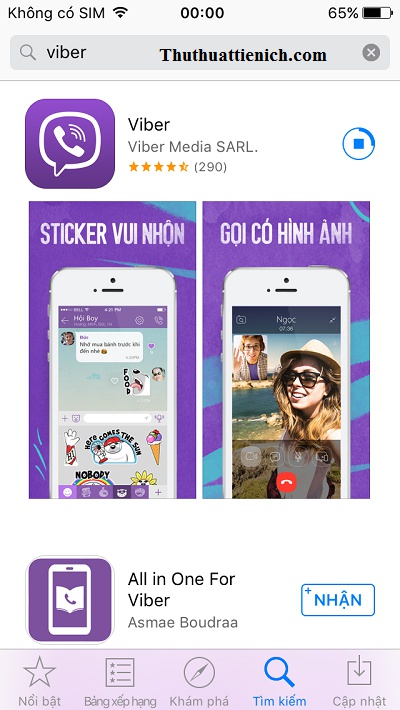
Sau khi cài xong bạn sẽ thấy ứng dụng/game trên màn hình chính. Thường ở cuối danh sách các ứng dụng/game.
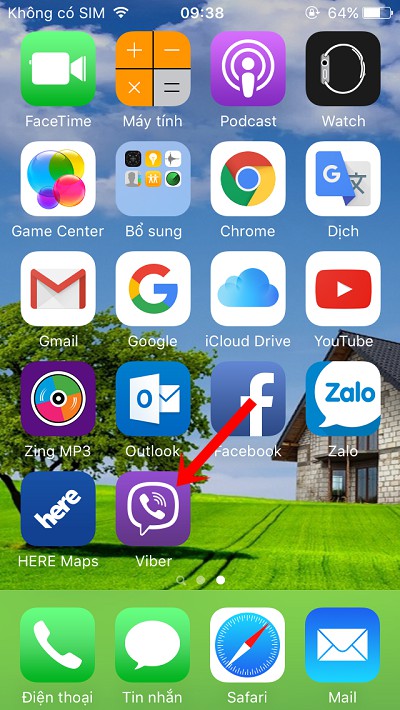
Hướng dẫn xóa/gỡ game & ứng dụng trên iPhone/iPad
Bước 1: Bạn nhấn vào bất kỳ biểu tượng nào trên màn hình iPhone/iPad và giữ cho dến khi hiện dấu x bên cạnh các biểu tượng và các biểu tượng đung đưa. Sau đó, bạn nhấn vào dấu x bên cạnh ứng dụng/game bạn muốn xóa.
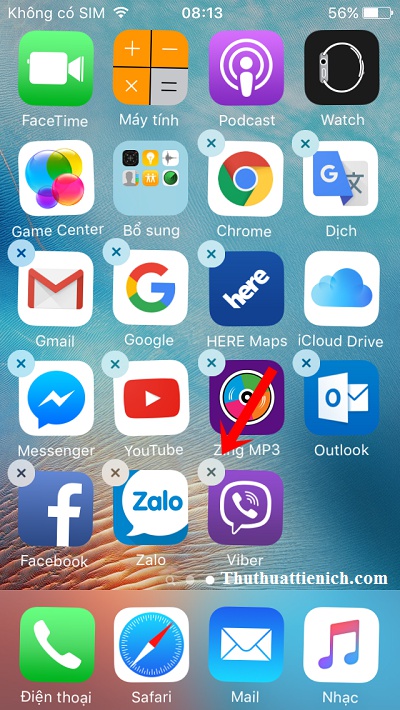
Bước 2: Khi có cửa sổ xác nhận xuất hiện, bạn nhấn nút Xóa để đồng ý.
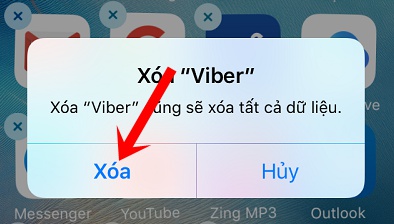
Quá trình xóa, gỡ ứng dụng/game diễn ra rất nhanh. Bạn thấy trên màn hình mất biểu tượng của game/ứng dụng là nó đã được xóa rồi đó.
Cuối cùng bạn nhấn nút Home để các biểu tượng trên màn hình trở lại bình thường.
Chúc các bạn thành công!!!











